主机中发生卡纸
取出主机中的卡纸。按照控制面板上的说明检查卡纸的位置并取出卡纸。
如果纸张撕裂,请务必将其全部取出,以免碎片留在其中。
如果无法取出纸张,请勿试图强行取出。检查控制面板,然后从其他位置取出卡纸。
当使用长纸时,操作程序则不同。
如果纸张撕裂,请务必将其全部取出,以免碎片留在其中。
如果无法取出纸张,请勿试图强行取出。检查控制面板,然后从其他位置取出卡纸。
当使用长纸时,操作程序则不同。
* 如果安装了可选的内置分页装订处理器,请参阅以下内容:
如果卡纸不是长纸
需要进行的准备
如果安装了可选的纸仓组件,按下释放杆并将纸仓组件从主机中拉出。
如果盖板和纸盒处于打开状态,请将其关闭。
1
取出多功能托盘中装入的所有纸张。
2
如果纸张卡在多功能托盘中,按照箭头方向轻轻向外拉出。
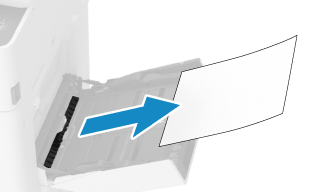
3
拉动手柄,打开主机的右盖板。
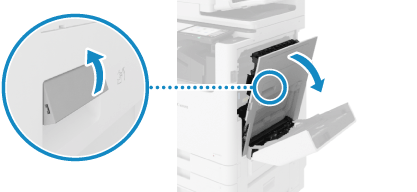
4
如果纸张卡在输出单元中,按照箭头方向轻轻向外拉出。
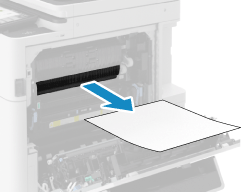
5
如果纸张卡在换向单元中,按照箭头方向轻轻向外拉出。
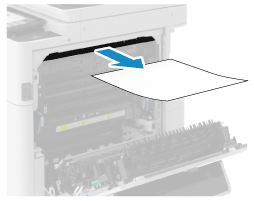
6
如果纸张卡在双面打印单元入口中,按照箭头方向轻轻向外拉出。
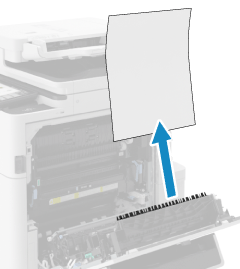
7
检查纸张是否卡在定影组件中。
1
抓住绿色手柄,然后打开定影组件。

2
如果纸张卡住,按照箭头方向轻轻向外拉出。
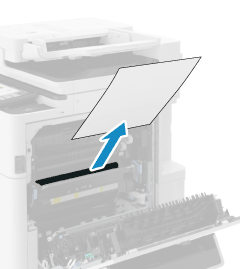
如果无法取出纸张

关闭定影组件,然后从底部轻轻拉出纸张。
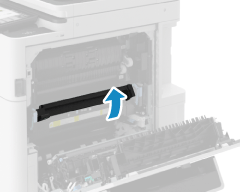


3
关闭定影组件。
8
检查纸张是否卡在双面打印单元中。
1
抓住绿色手柄,然后打开双面打印单元。
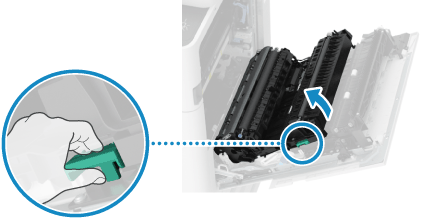
2
如果纸张卡住,按照箭头方向轻轻向外拉出。
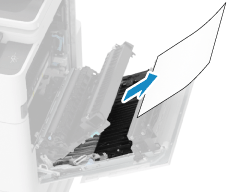
如果无法取出纸张

关闭双面打印单元,然后按照箭头方向轻轻向外拉出卡纸。
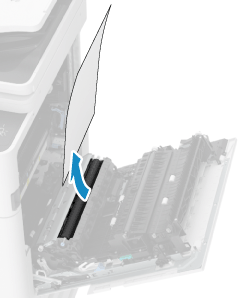
3
关闭双面打印单元。
9
如果纸张卡在多功能托盘入口中,按照箭头方向轻轻向外拉出。
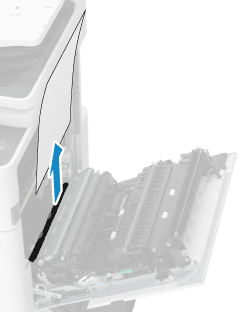
10
如果纸张卡在主机和主机右盖板之间,按照箭头方向轻轻向外拉出。
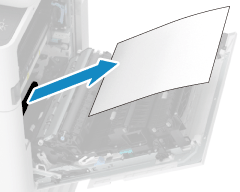


11
轻轻关闭主机右盖板,直到听到咔哒声。
卡纸清除后,指示卡纸的屏幕消失,并自动恢复打印。
如果出现指示其他位置卡纸的屏幕,请继续按照屏幕上的说明取出卡纸。
如果出现指示其他位置卡纸的屏幕,请继续按照屏幕上的说明取出卡纸。
如果长纸卡住
1
取出多功能托盘中装入的所有纸张。
2
拉动手柄,打开主机的右盖板。
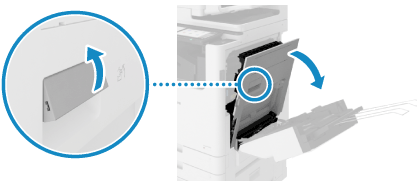
3
如果纸张卡在多功能托盘中,按照箭头方向轻轻向外拉出。
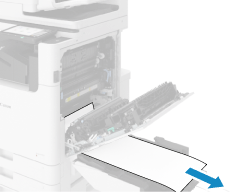
4
检查纸张是否卡在定影组件中。
如果无法抓住纸张的上边缘


1
抓住绿色手柄,然后打开定影组件。
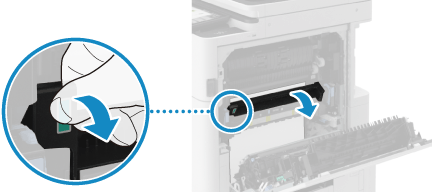
2
按照箭头方向轻轻向外拉出纸张,直到纸张的上边缘出来。
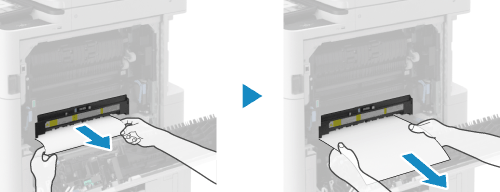
3
按照箭头方向轻轻向外拉出剩余纸张。

4
关闭定影组件。
如果能够抓住纸张的上边缘

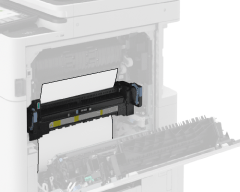
1
抓住绿色手柄,然后打开定影组件。
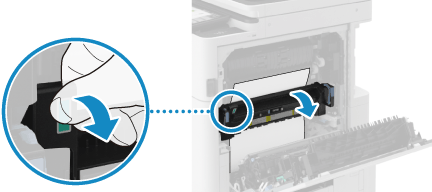
2
按照箭头方向轻轻向外拉出纸张。
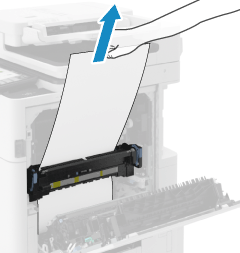
3
关闭定影组件。
5
检查纸张是否卡在输出单元内。
如果纸张部分卡在输出单元中


1
抓住绿色手柄,然后打开定影组件。
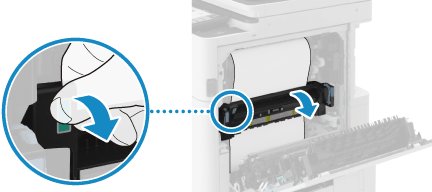
2
如果纸张边缘已从顶部进入,按照箭头方向缓慢向外拉出纸张,直到边缘出来。
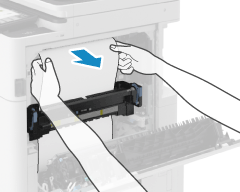
3
按照箭头方向轻轻向外拉出剩余纸张。
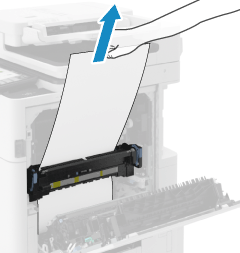
4
关闭定影组件。
如果只有纸张边缘从输出单元中出来


1
按照箭头方向从输出托盘侧轻轻向外拉出纸张。
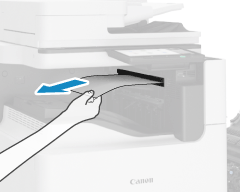
6
轻轻关闭主机右盖板,直到听到咔哒声。
卡纸清除后,指示卡纸的屏幕消失,并自动恢复打印。如果出现指示其他位置卡纸的屏幕,请继续按照屏幕上的说明取出卡纸。